wps文档怎么插入图表
来源:网络收集 点击: 时间:2024-09-09【导读】:
日常的文档撰写中,常常需要添加图表直观的展示内容,今天以wps2016为例和大家分享一下wps文档怎么插入图表。品牌型号:华硕飞行堡垒系统版本:Windows10软件版本:wps2016方法/步骤1/7分步阅读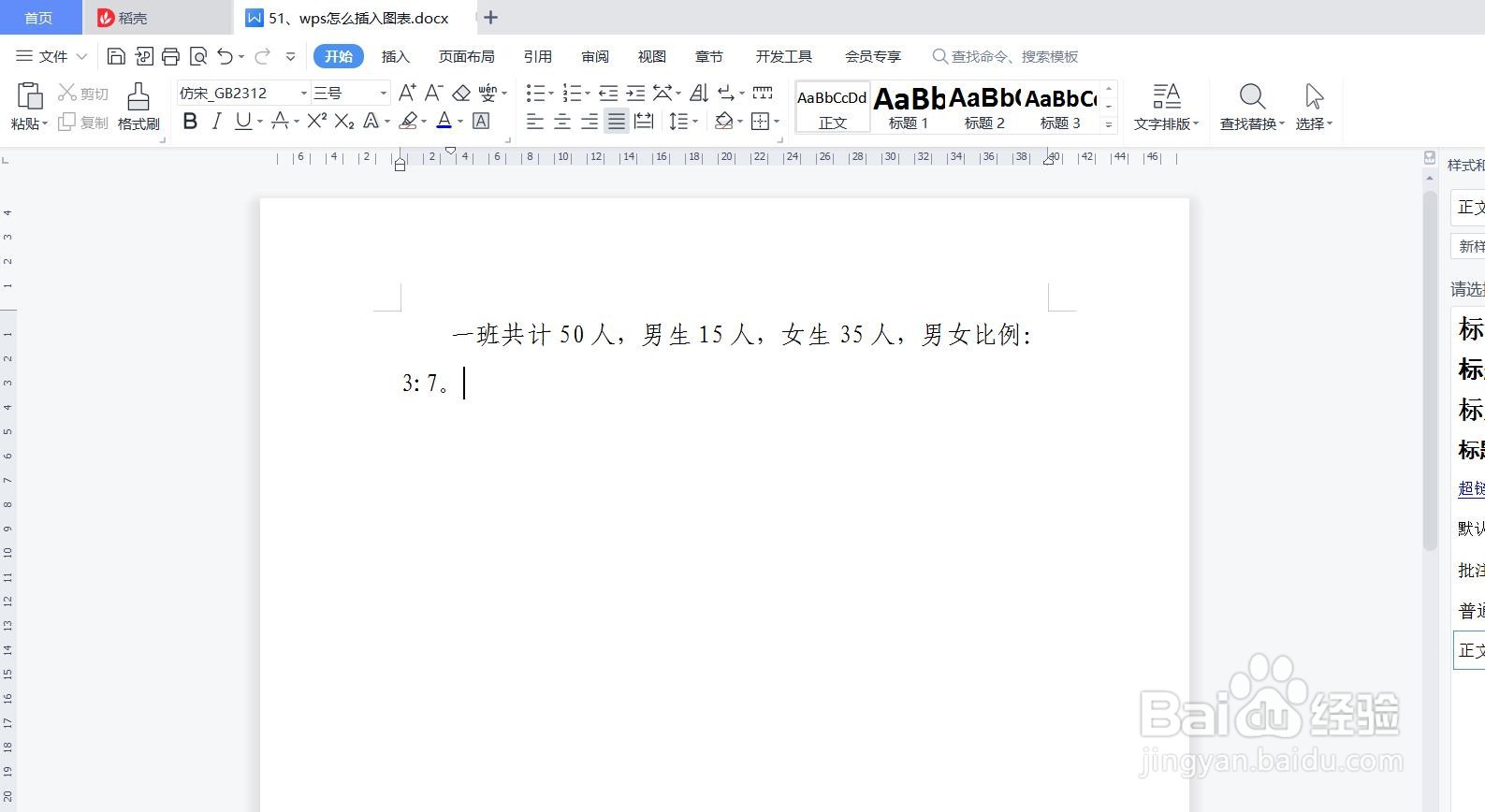 2/7
2/7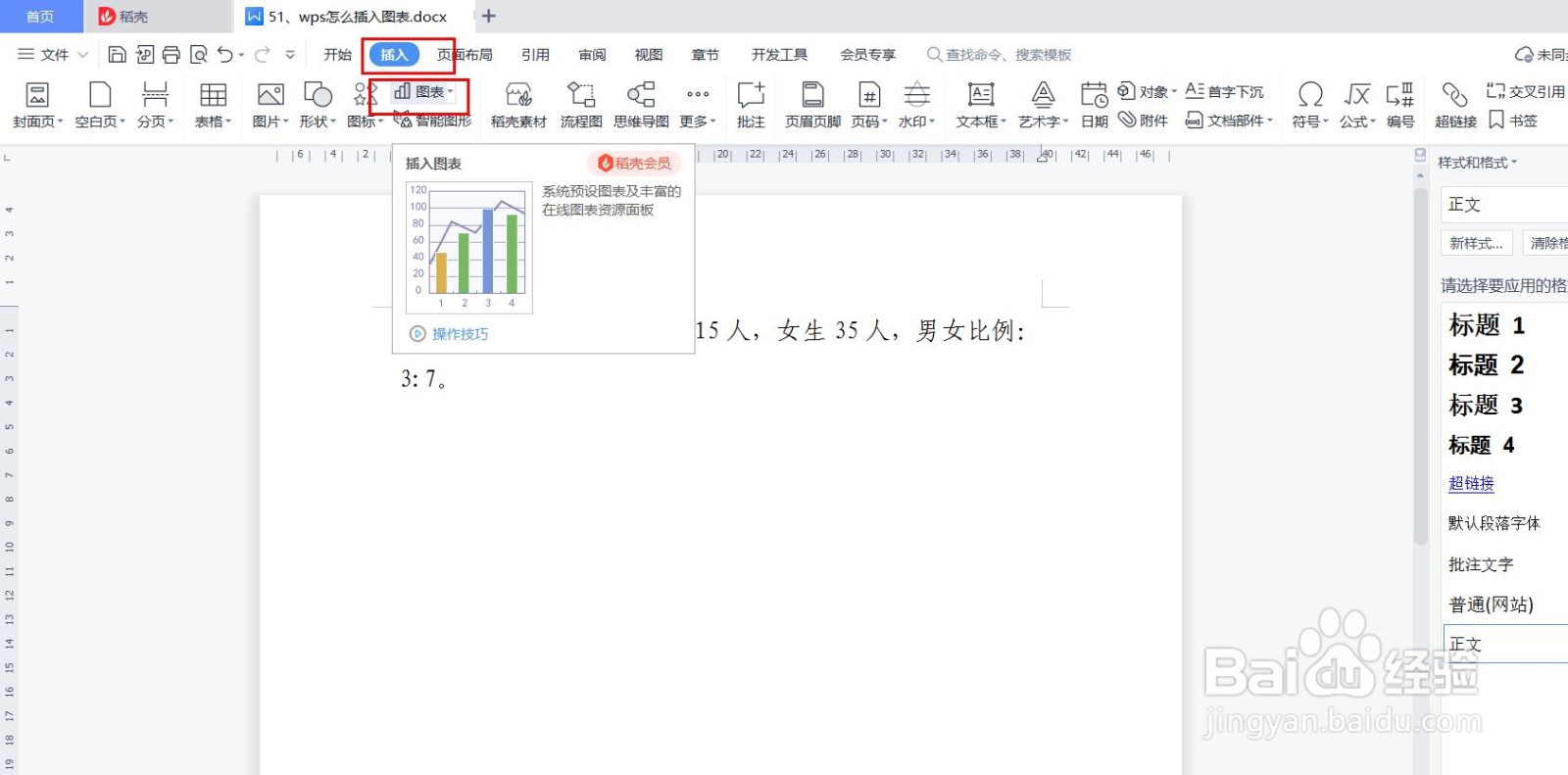 3/7
3/7 4/7
4/7 5/7
5/7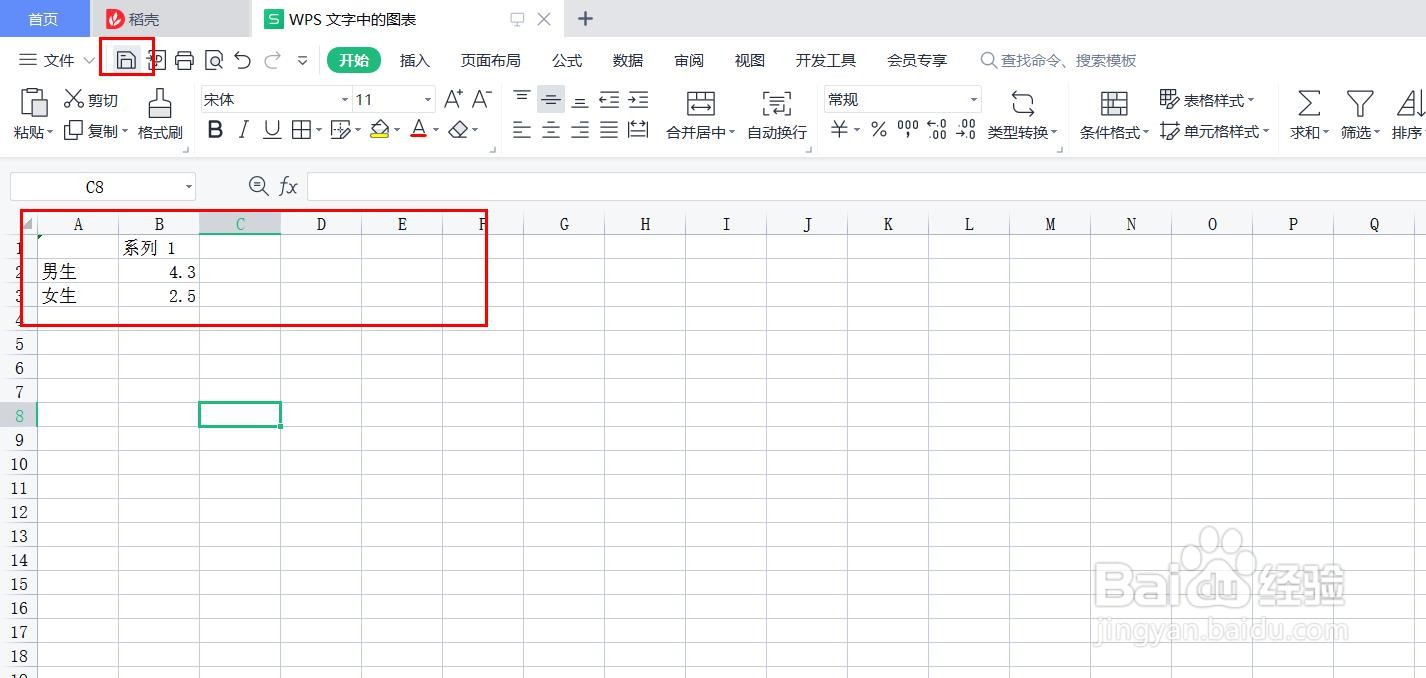 6/7
6/7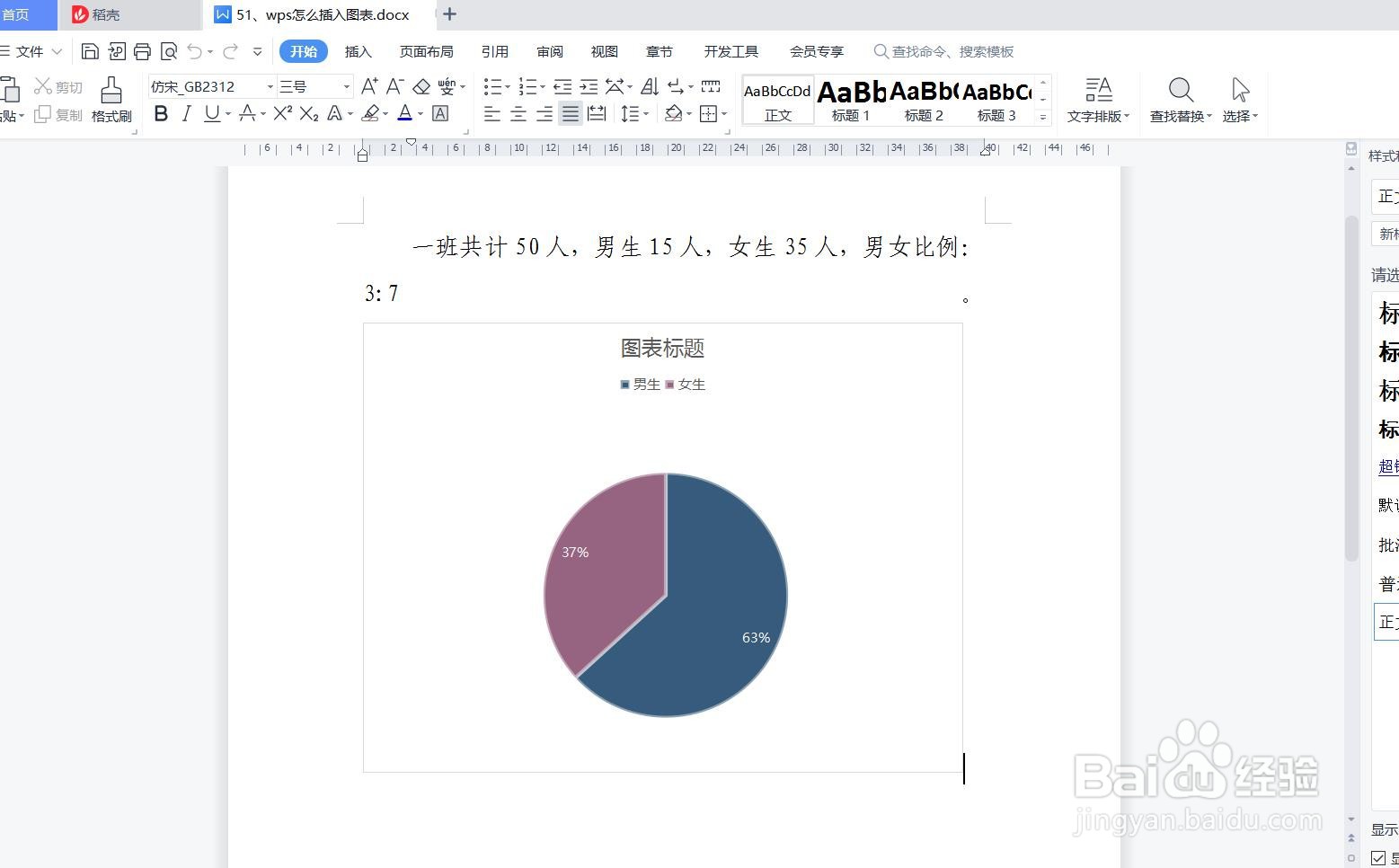 7/7
7/7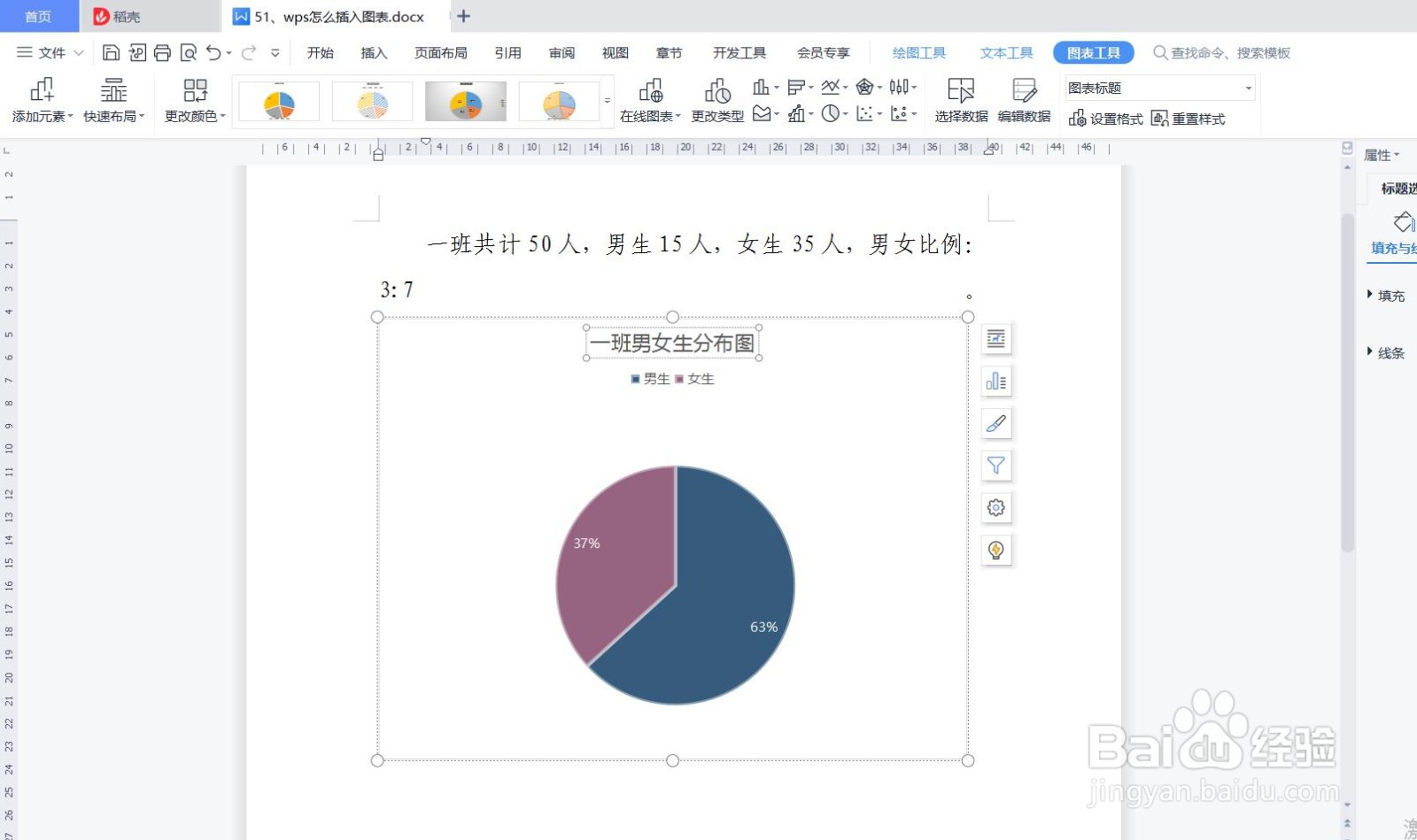 WPS插入图表WPS图表技巧
WPS插入图表WPS图表技巧
打开一个演示文档;
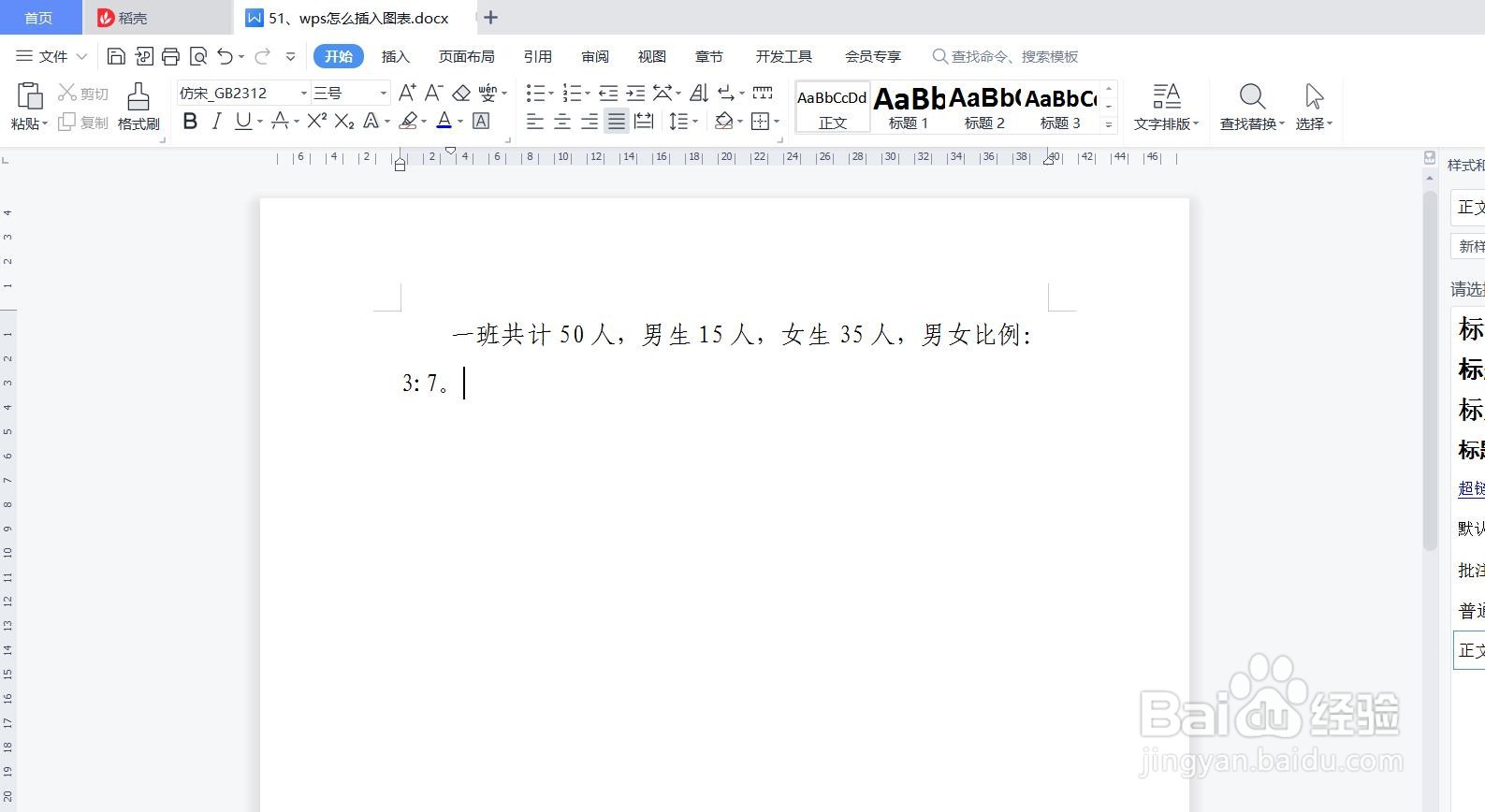 2/7
2/7依次点击“插入”-“图表”;
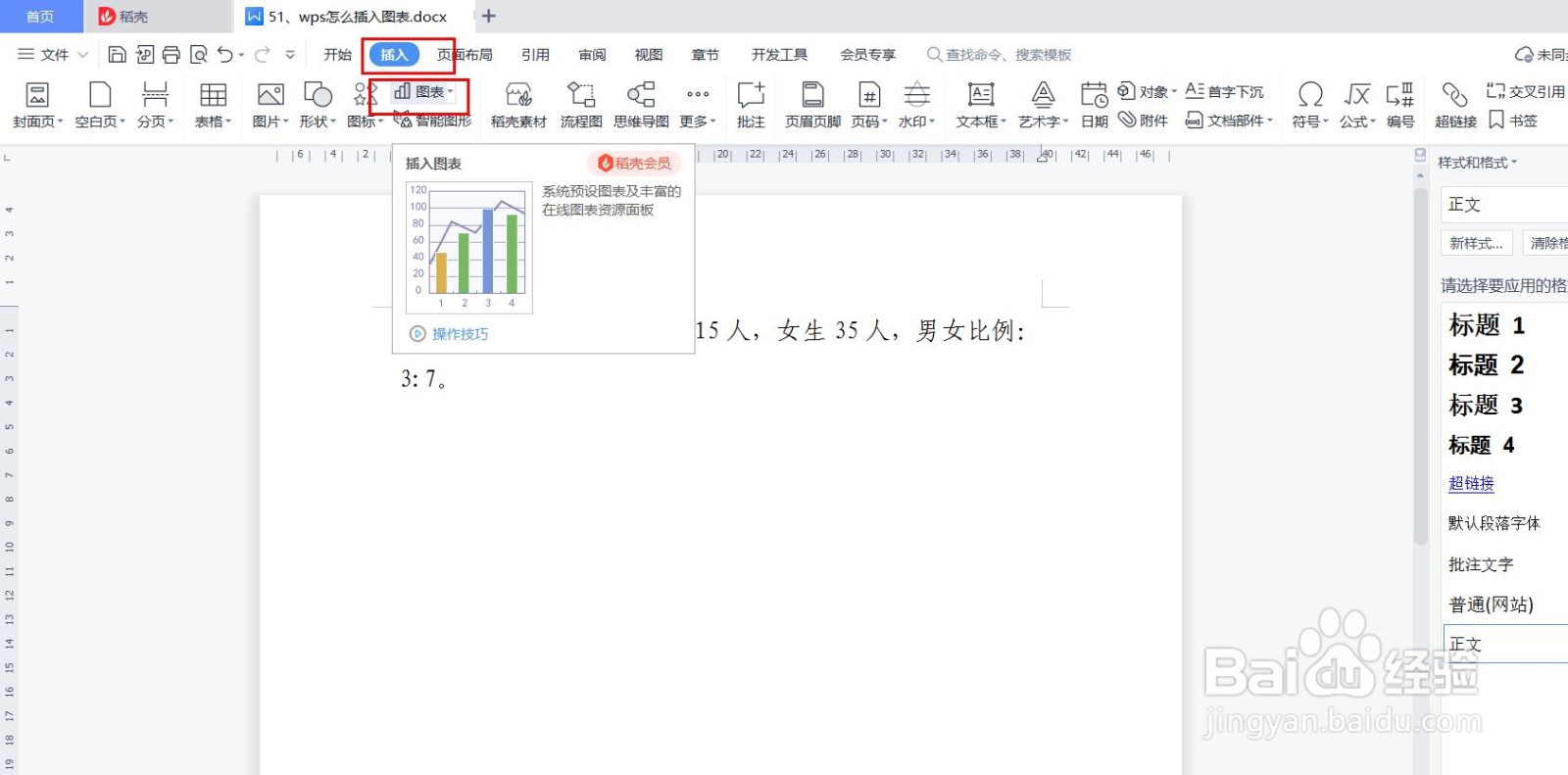 3/7
3/7根据实际需要,选择图表类型,以饼图为例;
 4/7
4/7单击图表任意位置,并点击“编辑数据”按钮;
 5/7
5/7此时会打开WPS表格预设图表数据,根据实际情况修改图表数据,并点击保存;
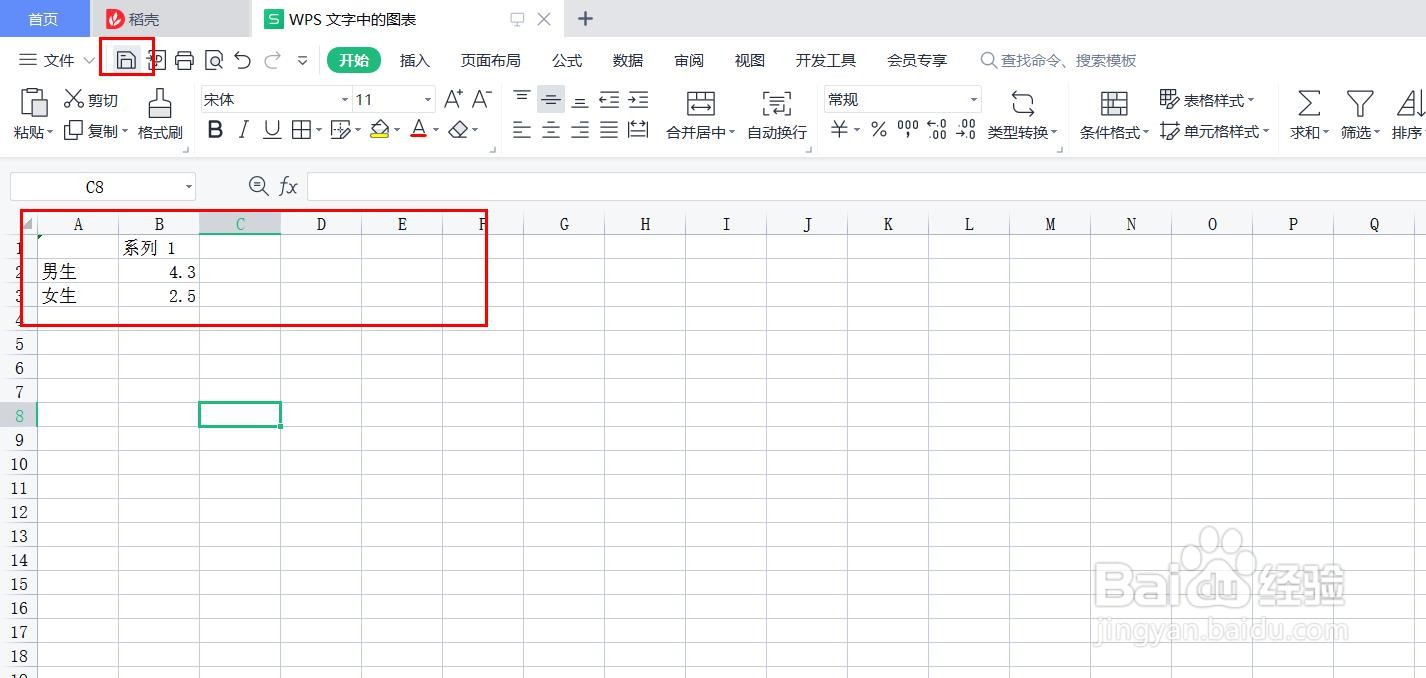 6/7
6/7此时图表就会根据修改的数据展示;
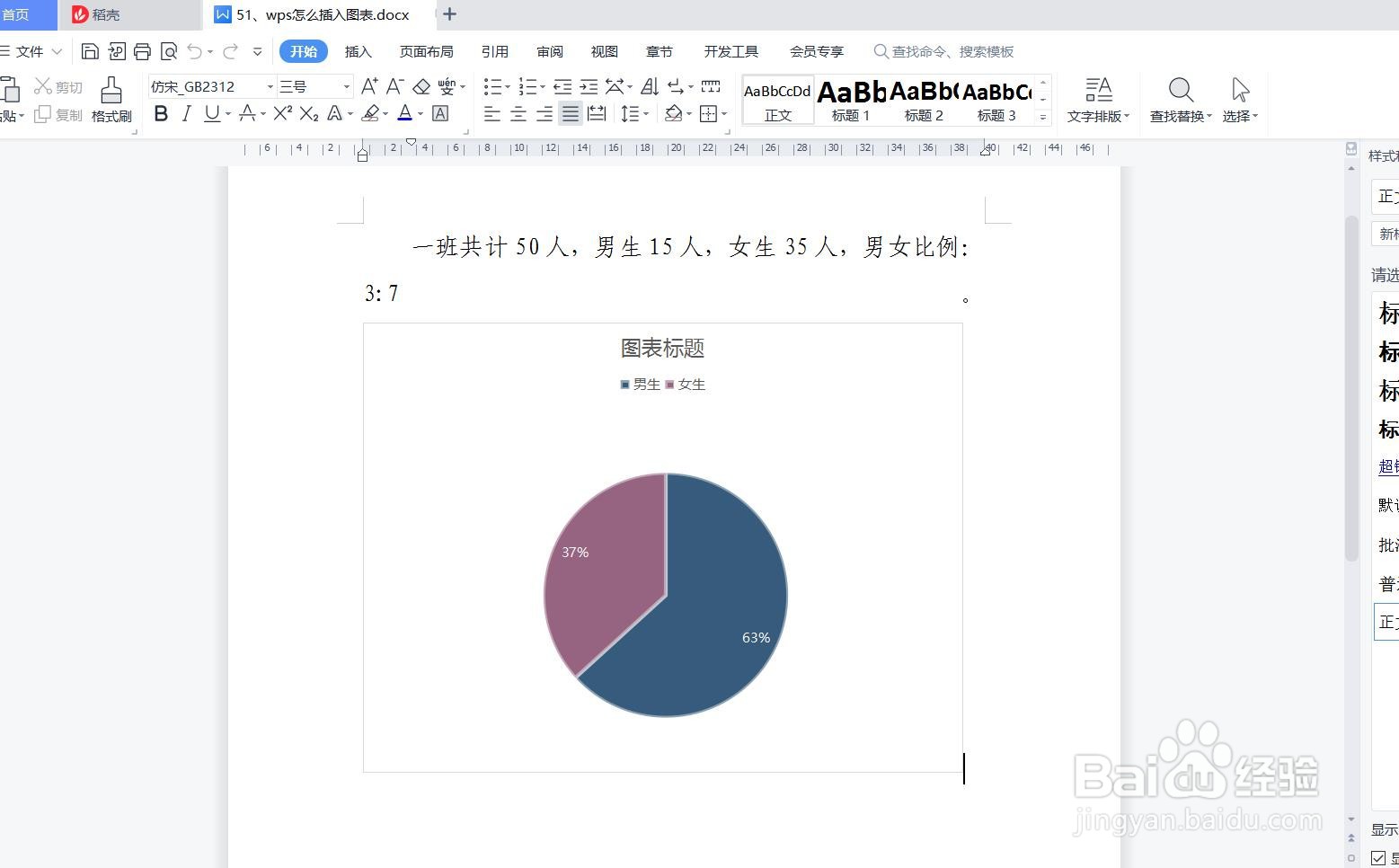 7/7
7/7点击图表任意位置,双击“图表标题”即可任意修改标题,您学会了吗?
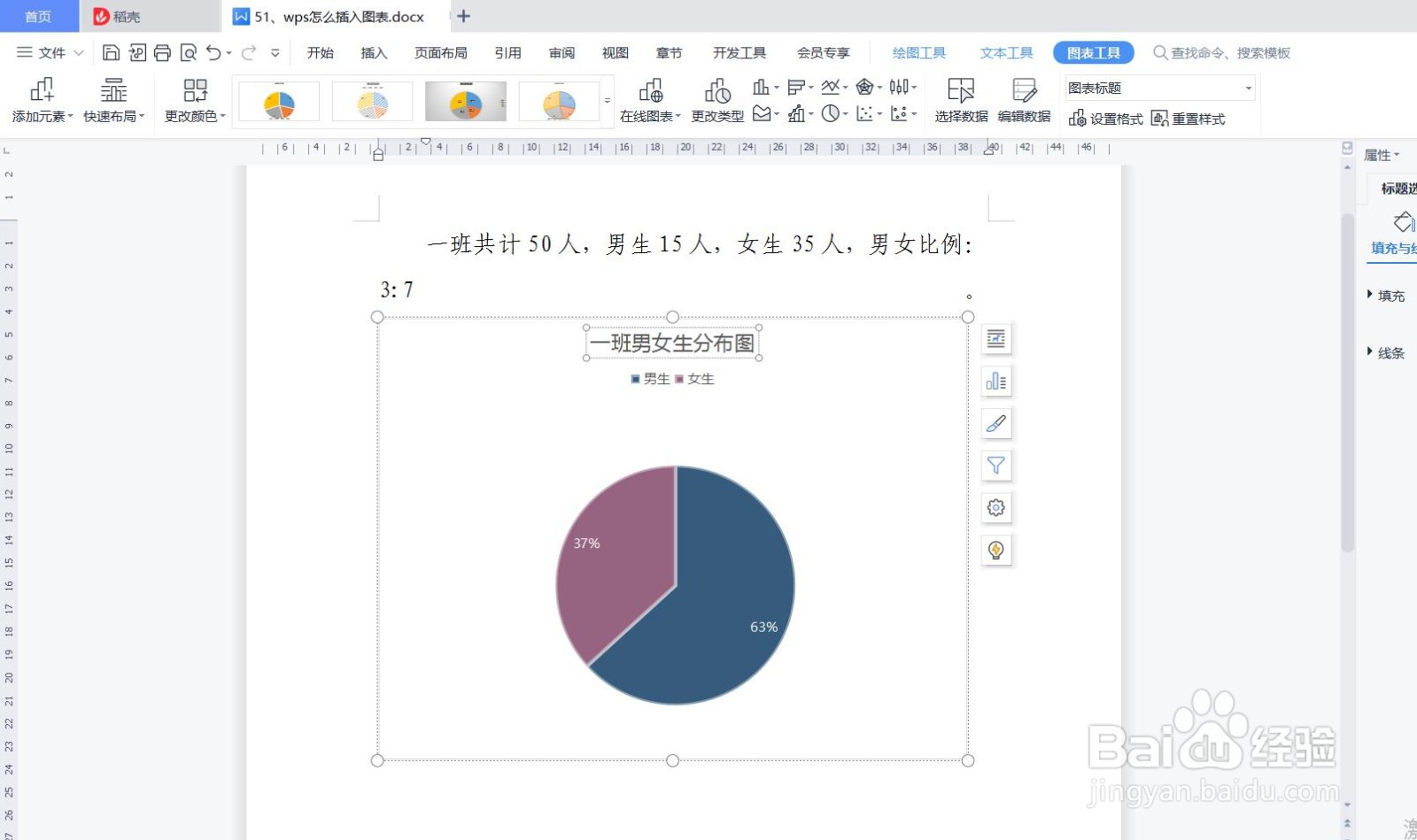 WPS插入图表WPS图表技巧
WPS插入图表WPS图表技巧 版权声明:
1、本文系转载,版权归原作者所有,旨在传递信息,不代表看本站的观点和立场。
2、本站仅提供信息发布平台,不承担相关法律责任。
3、若侵犯您的版权或隐私,请联系本站管理员删除。
4、文章链接:http://www.1haoku.cn/art_1204149.html
 订阅
订阅